2008-08-30 [Sat]
アニメーション画像を作る時、複数枚の画像を同じ位置に合わせて
切り抜くのって大変だなぁ・・・と思いませんか?
実は、とっても簡単な方法があります。
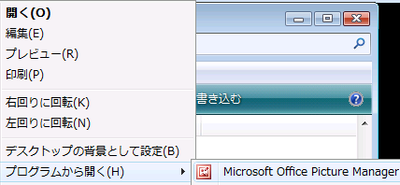
スクリーンショットを開く際に、Microsoft のPicture Managerを使います。
WinのMicrosoftに内蔵されているソフトだと思いますので、
たぶん、あるんじゃないかな~と。
ツールバーの「画像→トリミング」を選択する事で、
下記の表示が出るかと思います。
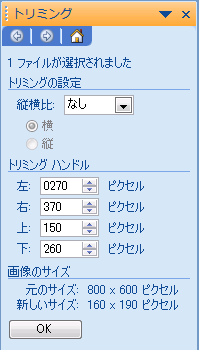 こんな感じでスクリーンショットの
こんな感じでスクリーンショットの
上下左右にトリミングする
サイズの数字を入力します。
今回使用している
スクリーンショットは
800×600のサイズです。
最初の1枚は丁度いい位置に
調整してみてね。
はい。上下左右がトリミングされました。
 あとはOKを押すだけ。
あとはOKを押すだけ。
「ファイル」→「名前を付けて保存」を選択し、Jpegで保存します。
この後すぐに、別のスクリーンショットをトリミングする時は
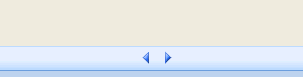
Picture Managerの下に表示されている矢印から、
次の画像を選ぶと、すぐにトリミングするだけの作業に移れます。
この時、最初の画像で設定したトリミングサイズを忘れない事。
上下左右の数値をメモでもしておくといいかも。
名前を付けて保存を繰り返して、アニメ化させる画像を用意したら、
Picture Managerを閉じます。
この時、一斉に今まで加工した画像を保存するかの確認が出るので、
未加工のスクリーンショット画像も残したい場合は、いいえを選択して下さい。
画像に文字入れをする場合は、
Win搭載のペイントソフトで、文字入れ。
画像はPng形式で保存すると、画像が荒れません。
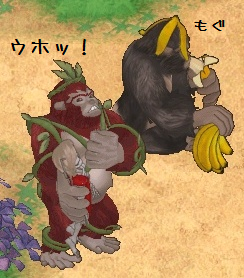
ペイントソフトで文字入れ後にJpeg保存すると、
画像がにじむので要注意。
後はGiamでアニメ化したら、gif保存で完成です。
Giamの使い方はコチラ(参照→動く画像を作ろう)
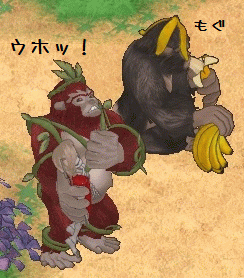
はい。これでぴったり揃った
姫○ストロングアニメの出来上がり!
切り抜くのって大変だなぁ・・・と思いませんか?
実は、とっても簡単な方法があります。
スクリーンショットを開く際に、Microsoft のPicture Managerを使います。
WinのMicrosoftに内蔵されているソフトだと思いますので、
たぶん、あるんじゃないかな~と。
ツールバーの「画像→トリミング」を選択する事で、
下記の表示が出るかと思います。
上下左右にトリミングする
サイズの数字を入力します。
今回使用している
スクリーンショットは
800×600のサイズです。
最初の1枚は丁度いい位置に
調整してみてね。
はい。上下左右がトリミングされました。
「ファイル」→「名前を付けて保存」を選択し、Jpegで保存します。
この後すぐに、別のスクリーンショットをトリミングする時は
Picture Managerの下に表示されている矢印から、
次の画像を選ぶと、すぐにトリミングするだけの作業に移れます。
この時、最初の画像で設定したトリミングサイズを忘れない事。
上下左右の数値をメモでもしておくといいかも。
名前を付けて保存を繰り返して、アニメ化させる画像を用意したら、
Picture Managerを閉じます。
この時、一斉に今まで加工した画像を保存するかの確認が出るので、
未加工のスクリーンショット画像も残したい場合は、いいえを選択して下さい。
画像に文字入れをする場合は、
Win搭載のペイントソフトで、文字入れ。
画像はPng形式で保存すると、画像が荒れません。
ペイントソフトで文字入れ後にJpeg保存すると、
画像がにじむので要注意。
後はGiamでアニメ化したら、gif保存で完成です。
Giamの使い方はコチラ(参照→動く画像を作ろう)
はい。これでぴったり揃った
姫○ストロングアニメの出来上がり!
PR
2008-08-29 [Fri]
最近、ギルド内で流行りのネタがあります。
私もその流れにのってみる事にしました。
今日がお誕生日のお姫様に捧げます!
Happy Birthday ♪
あなたにとって素敵な1日でありますように・・・
心をこめて。
私もその流れにのってみる事にしました。
今日がお誕生日のお姫様に捧げます!
Happy Birthday ♪
あなたにとって素敵な1日でありますように・・・
心をこめて。
2008-08-28 [Thu]
Mixi友の間で最近地味に流行っているのが「ザ・葬式」。
ちなみにワタクシ、MIXIはコメのみでほとんど更新してません。
あっちも、こっちも出来るかいっ!(*゚ω゚)∵;
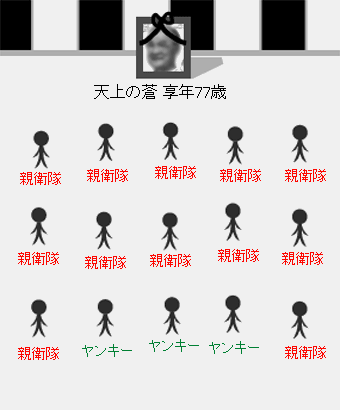
あの・・・あの・・・
親衛隊とヤンキーしか来てくれないんですかっ!?
やぁだぁぁぁぁ!(*TωT)
現在、臨時の場所にて、結果が増殖中・・・。

これが噂の☆ねこヤンキー☆
総長 : 煮誇荷虎
特攻 : 亞畏蛇蕗
パシリ: 蒼ちゃん
総長! 頭重いです!
すみません!
今、タバコとストロングを
買って来ます!
ちなみにワタクシ、MIXIはコメのみでほとんど更新してません。
あっちも、こっちも出来るかいっ!(*゚ω゚)∵;
あの・・・あの・・・
親衛隊とヤンキーしか来てくれないんですかっ!?
やぁだぁぁぁぁ!(*TωT)
現在、臨時の場所にて、結果が増殖中・・・。
これが噂の☆ねこヤンキー☆
総長 : 煮誇荷虎
特攻 : 亞畏蛇蕗
パシリ: 蒼ちゃん
総長! 頭重いです!
すみません!
今、タバコとストロングを
買って来ます!
